
- •Федеральное агентство по образованию рф
- •Содержание
- •Введение
- •1 Общие положения
- •2. Задания
- •3. Указания по выполнению контрольной работы
- •4.1 Основные понятия
- •4.1.1 Обработка списков
- •4.2.Формирование списка
- •4.21.Присвоение списку имени
- •4.2.2.Сортировка списков
- •4.3. Анализ списка с помощью фильтров
- •4.3.1. Команда автофильтр
- •4.3.2. Настройка пользовательского автофильтра
- •4.4. Подведение итогов
- •Библиографический список
4.2.2.Сортировка списков
Ехсе1 предоставляет многочисленные способы сортировки (упорядочения) интервалов ячеек рабочих листов независимо от того, считается ли данный интервал списком. Возможна сортировка по строкам или по столбцам, по возрастанию или убыванию, с учетом или без учета прописных букв. Можно даже определить пользовательский порядок сортировки, например, упорядочить названия отделений компании по их географическому положению (север, юг, восток и запад), а не по алфавиту.
Пример.
Продемонстрируем сортировку на списке рис. 4.1. Нужно отсортировать список по столбцу Бригада. Для этого:
выделите одну ячейку (не интервал) в этом списке;
выполните команду Данные ►Сортировка;
откроется диалоговое окно Сортировка рис.4.3;
выберите поле, по которому нужно сортировать (в этом примере - Бригада).

Рис. 4.3
Рекомендуется сразу же проверять результат сортировки. Если результат не устраивает, воспользуйтесь командой Правка ►Отменить и восстановите предыдущий порядок строк в списке.
Для восстановления исходного порядка строк в списке после различных сортировок, необходимо сортировки создать столбец с номерами строк. В нашем примере это столбец №п/п. Это позволяет восстановить первоначальный порядок строк, отсортировав список по этому столбцу.
Пользуясь командой Сортировка..., можно сортировать список по нескольким столбцам. Для этого необходимо использовать поля Затем по в диалоговом окне Сортировка диапазона (рис.4.3).
Можно сортировать только часть списка; для этого необходимо выделить интервал и только после этого активизировать окно Сортировка.
4.3. Анализ списка с помощью фильтров
Отфильтровать список - это значит скрыть все строки кроме тех, которые удовлетворяют заданным критериям. Ехсе1 предоставляет две команды фильтрации: Автофильтр - для простых критериев, и Расширенный фильтр - для более сложных критериев.
4.3.1. Команда автофильтр
Командой Автофильтр можно воспользоваться, выполнив следующую последовательность действий:
выделите какую-либо ячейку в списке;
выполните команду Данные ► Фильтр ►Автофильтр.
Справа от каждого заголовка столбца появится кнопка "Раскрывающийся список" (со стрелкой вниз). Если щелкнуть по этой кнопке, то раскроется список уникальных значений данного столбца, которые можно использовать для задания критерия фильтра. На рис 4.4 показан результат фильтрации по столбцу Бригада, выбраны только те строки, где значение Бригада равно 21.
Номера строк, не удовлетворяющие критериям команд Автофильтр и Расширенный фильтр, Ехсе1 просто скрывает. Номера отфильтрованных строк выводятся контрастным цветом, а в строке состояния появляется сообщение Фильтр: отбор
Часть
строк после фильтрации скрыта! Кнопки
для фильтрации командой Автофильтр Строка
состояния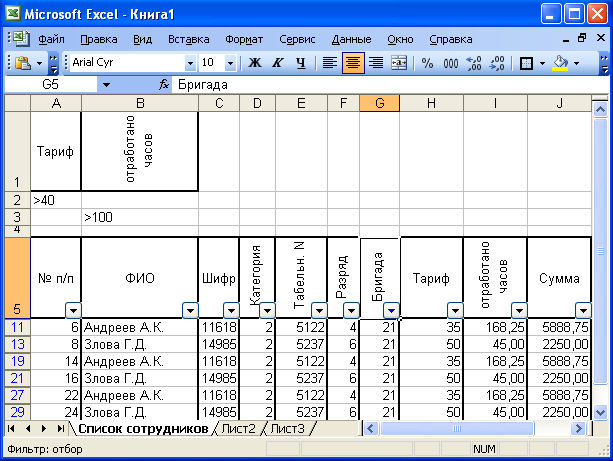
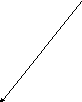



Рис 4.4
Критерии команды Автофильтр можно задавать по одному столбцу, затем полученный список можно отфильтровать по другому столбцу и т.д.
4.3.2. Настройка пользовательского автофильтра
Критерий заданного фильтра на рис.4.4 фактически состоит из одного равенства Бригада=21 . Можно создать пользовательский автофильтр с более сложным критерием, состоящим из одного или двух условий с любыми знаками сравнения. Например, следует отфильтровать значения, находящиеся в некотором интервале.
Чтобы создать пользовательский автофильтр, раскройте список критериев и выберите элемент Условие...(рис. 4.5.а)
Откроется диалоговое окно Пользовательский автофильтр (рис 4.5.б). В диалоговом окне можно создать два условия, соединенные логическими условиями И или ИЛИ
Список
критериев и элемент Условие...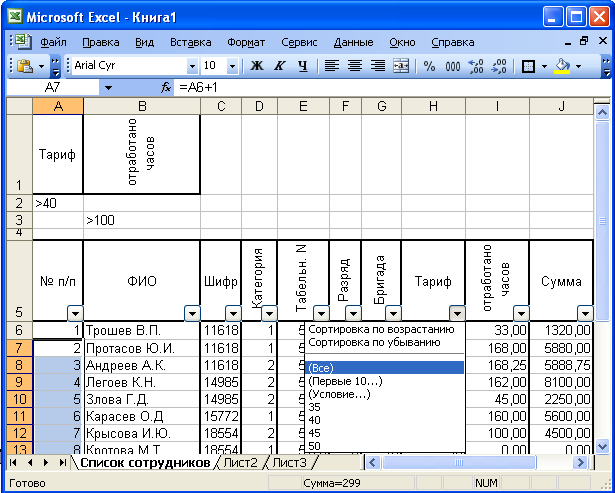
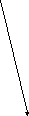
Рис 4.5.а

Рис 4.5.б
Поля с раскрывающимися списками, расположенные в окне справа, используются для выбора оператора сравнения в данном условии, а поля со списками слева - для выбора одного из значений, содержащихся в столбце фильтруемого списка, или ввода нужного значения.
Предположим, что в нашем списке требуется посмотреть только записи со значением столбца Бригада, лежащим в интервале от 9 до 14. Т.е. значение Бригада больше или равно 9 И меньше или равно 14 . Эти неравенства заданы в окне рис 4.5.6, условия соединены знаком логической операции И.
